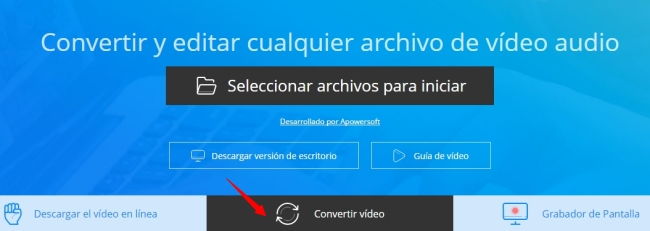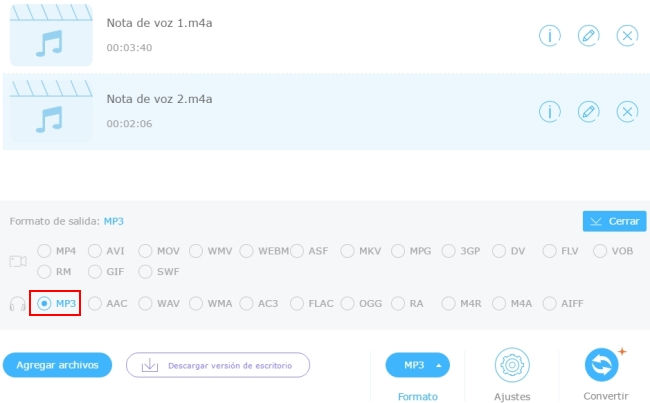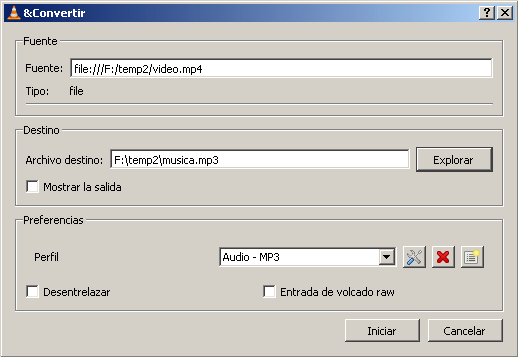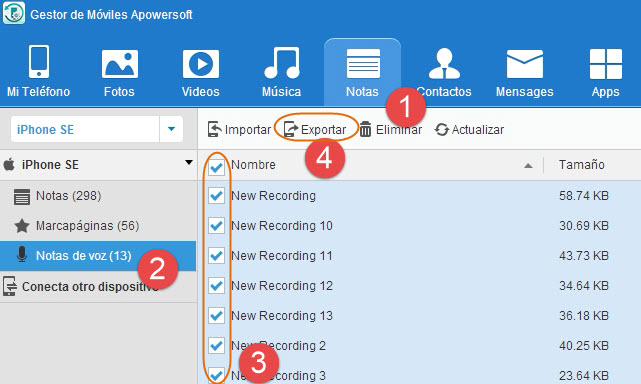Todos le reconocemos a nuestro Smartphone la característica de que pueda grabar voz. Apple y Samsung, dos magnates en el campo de teléfonos inteligentes ofrecen diferentes métodos para guardar las notas de voz. El sistema iOS de Apple guarda las grabaciones de voz en formato .m4a mientras que, el otro lo hace en formato .3ga. Si envías una nota de voz a personas que tienen teléfonos que ejecutan un sistema móvil diferente en sus aplicaciones de correo del teléfono, el receptor no podrán abrirlo con correctamente a menos que necesiten convertir las notas de voz a mp3. Sigue leyendo para que conozcas las aplicaciones que puedes usar para convertir tus grabaciones de voz a mp3 u otros formatos que quieras usar.
Aplicaciones indispensables para convertir notas de voz a mp3
1
iTunes
iTunes es un reproductor multimedia creado por Apple Inc., capaz de organizar archivos, difundir radio, descargar música y vídeo y lo más importante, administrar dispositivos portátiles. íTunes está disponible en Mac y Windows.
Para convertir grabaciones de voz a mp3 en iTunes, debes abrir iTunes y navegar hasta la sección de música donde podrás encontrar tus archivos de notas de voz. Haz clic en “Editar”> “Preferencias”> “General” y busca “Cuando inserte CD”. A continuación, selecciona en “Importar configuración” y cambia a “Importar usando” de “Codificador AAC” a “Codificador MP3”. Después de eso, vuelve a la sección de música y haz clic con el botón derecho en la nota de voz que deseas convertir. Haz clic en la opción de “Crear versión MP3” y listo.

Ventajas:
- Muy conveniente para los usuarios de iPhone o iPad.
- Libre de usar.
Desventajas:
- No es adecuado para usuarios de Android.
- Se pierde mucho tiempo.
- Se traba y congela.
2
Video Grabber
En caso de que no tengas iTunes aún y tengas conexión a Internet, entonces puedes utilizar Video Grabber como un convertidor de grabaciones de voz a mp3. Es una aplicación en línea que te ayuda a convertir vídeos desde el disco duro local a formatos disponibles como wma, aac, wav, ac3, flac, y más. También te permite descargar vídeos de muchos sitios de forma gratuita. Si deseas utilizar esta aplicación, sigue estos sencillos pasos:
- Inicia sesión en la aplicación visitando la página oficial de Video Grabber.
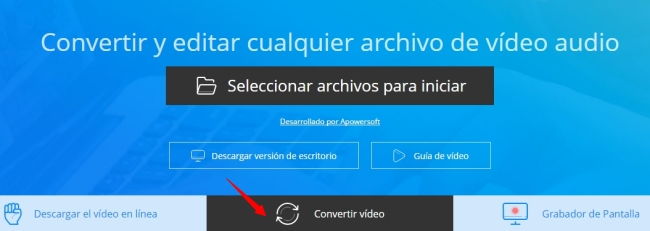
- Presiona la pestaña de “Convertir vídeo” y haz clic en “Seleccionar archivos para iniciar”. Elige los archivos de tu PC que deseas convertir. Encontrarás que los archivos ya están cargados.
- Haz clic en el botón de “Formato de salida” y selecciona MP3 para el archivo.
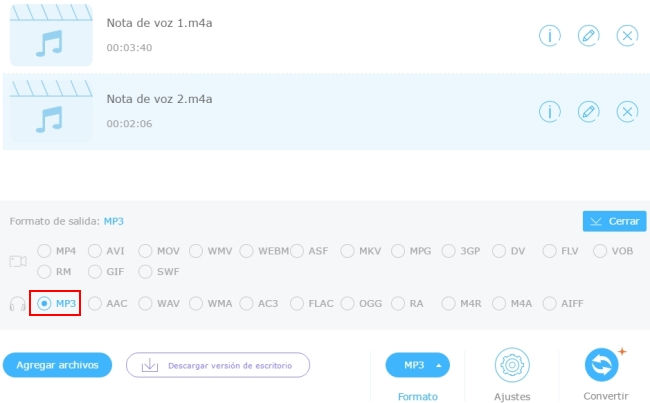
- Pulsa el botón de “Convertir” y tu archivo se guardará automáticamente en tu PC.
Ventajas:
- Tiene múltiples funciones (convertidor, editor, descargador y grabador) en una sola aplicación.
- Convierte múltiples archivos a la vez.
- Sin límites.
Desventajas:
- Requiere conexión a Internet.
3
VLC
Aparte de iTunes y Video Grabber, hay otra aplicación de escritorio que es el reproductor VLC. Este reproductor no sólo te permite reproducir archivos de audio y vídeo, sino que también puede servir como un convertidor de notas de voz a mp3. Sigue esta guía para convertir notas de voz con VLC.
- Abre el reproductor multimedia VLC. En la pestaña de “Medios”, haz clic en “Convertir/Guardar” o simplemente usa Ctrl+R.
- Haz clic en “Agregar” en el panel de “Archivo” y agrega la nota de voz en tu computadora.
- Haz clic en “Convertir/Guardar” o presiona Ctrl+O y elige el formato que deseas en el menú de “Perfil”.
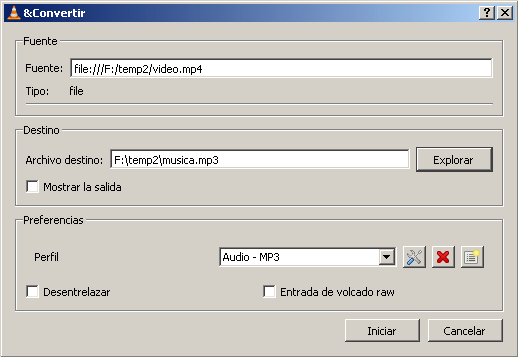
- Selecciona el archivo de destino y añade el nombre del archivo al audio.
- Haz clic en el botón de “Inicio” para iniciar la conversión.
Ventajas:
- Soporta todo tipo de formatos.
- Libre de usar.
Desventajas:
- Se congela a menudo.
- Convierte un archivo a la vez.
Transferir notas de voz a Smartphone como tonos de llamada
Después de convertir notas de voz a mp3, puedes utilizarlas como tonos de llamada para llamadas entrantes, despertador y tu mejor aliado para hacerlo es el Gestor para Móvil de Apowersoft. Esta aplicación está diseñada para transferir/administrar archivos entre tu PC y los dispositivos con conexión USB o WIFI. Para transferir notas de voz como tonos de llamada, sigue estos pasos.
- Descarga el Gestor para Móviles de Apowersoft en tu computadora y conecta tu teléfono a la computadora a través del cable USB o conexión WiFi.
- Ve a “Notas” y luego elige “Notas de Voz”.
- Selecciona el archivo y luego haz clic en “Exportar” para transferir grabaciones a tu PC. (Nota: Sólo puedes agregar tonos de llamada a tus teléfonos inteligentes exportando tus notas de voz a tu PC).
- Una vez hecho esto, ve a “Música”> “Tonos de llamada”.
- Haz clic en “Importar” y elige los archivos de notas de tu computadora. Haz clic en “Aceptar”. Tus notas de voz seleccionadas se agregarán automáticamente a tus tonos de llamada.
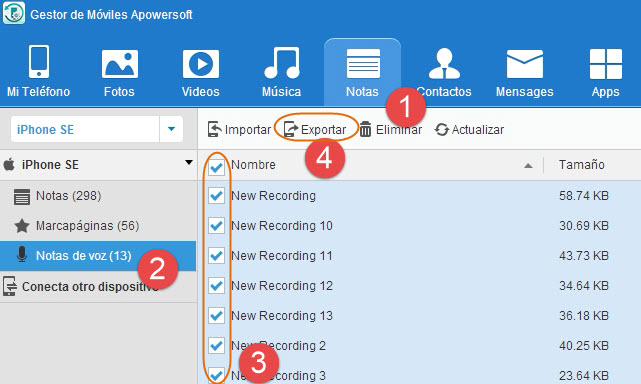
- Ve a la configuración del teléfono, haz clic en “Sonido”> “Tonos”. Selecciona de tus notas de voz agregadas.
Crear tonos personalizados ya no te será difícil. Con la ayuda de esta aplicación, podrás transferir notas de voz fácilmente entre dispositivos y convertirlas a tus tonos de llamada.
Conclusión
La próxima vez que desees convertir la grabación de voz a mp3, puedes utilizar estas tres aplicaciones. Sin embargo, si quieres experimentar un proceso de conversión rápido y fácil, Video Grabber es definitivamente tu mejor opción, también tiene una versión Pro que es mucho más completa.